Beste AirPlay-App für Fire TV
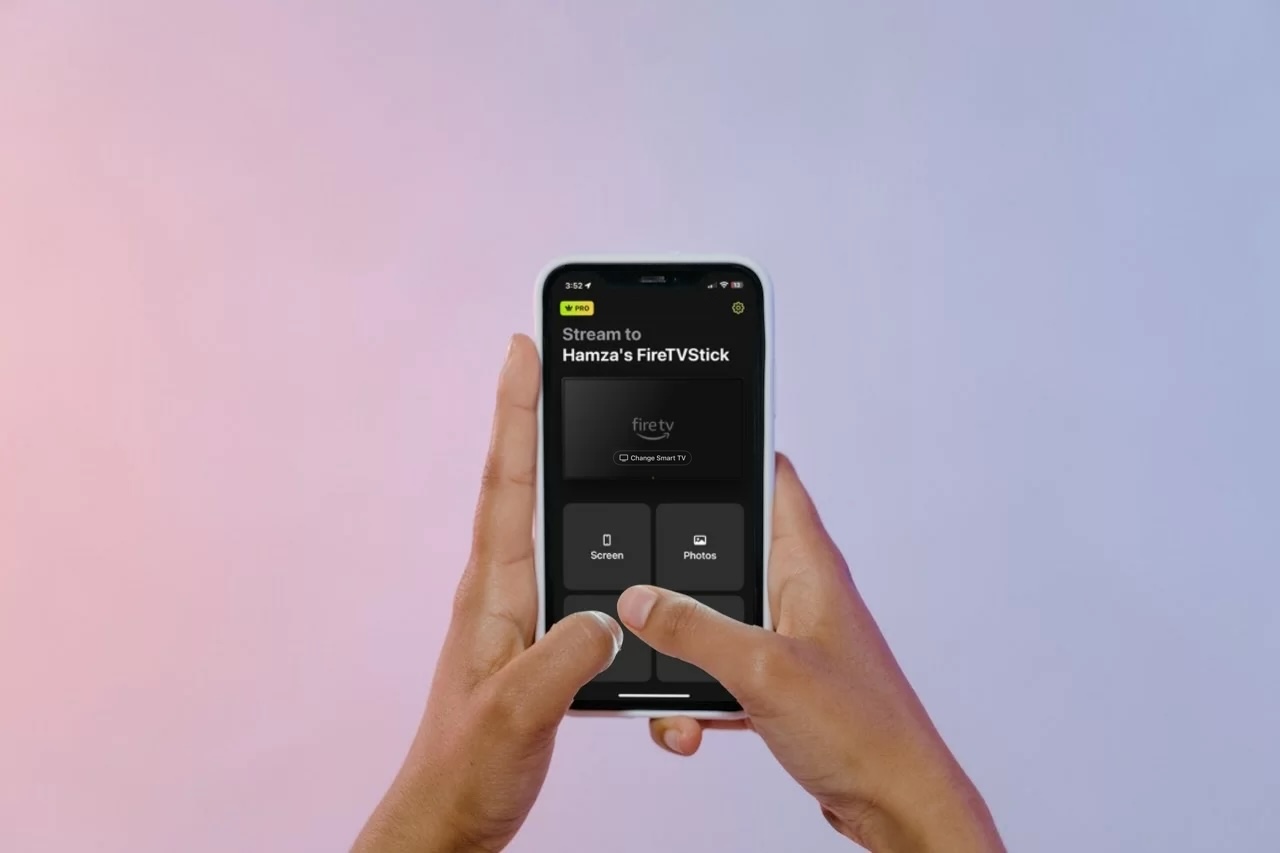
Haben Sie es satt, Inhalte auf Ihrem iPhone zu schauen und möchten auf einen größeren Bildschirm wechseln? Wenn Sie ein Fire TV oder einen Fire Stick besitzen, können Sie den Bildschirm Ihres Telefons mit einer AirPlay-App darauf spiegeln. Das ist günstiger, als in ein Apple TV zu investieren, und alles, was Sie tun müssen, ist eine Drittanbieter-App herunterzuladen.
In diesem Artikel haben wir einige der besten Fire TV AirPlay-Apps getestet und bewertet. Lesen Sie weiter, um herauszufinden, mit welchen Apps das Spiegeln und Übertragen des Bildschirms zum Kinderspiel wird.
Beste AirPlay-Apps für Firestick
Videoanleitung
Hier sind 6 der besten AirPlay-Apps für Firestick. Einige davon erfordern möglicherweise, dass Sie sie sowohl auf Ihrem Firestick als auch auf Ihrem iPhone herunterladen.
1. Zauberwirken
DoCast belegt den Spitzenplatz als beste AirPlay-App für Fire TV. Die Einrichtung dauert nur wenige Minuten, da Sie keine Begleit-App auf Ihrem Fire TV herunterladen müssen. Die Spiegelung ist nicht die einzige Funktion, die sie bietet – Sie können damit auch lokale Videos, Fotos und Musik streamen.

Um den Bildschirm Ihres iPhones zu spiegeln, benötigen Sie die Premium-Version der App. Damit können Sie in hoher Qualität ohne Einschränkungen spiegeln.
Sie können den Bildschirm Ihres iPhones auch auf andere Streaming-Geräte wie Roku und Chromecast spiegeln. Das ist äußerst praktisch, weil Sie keine weiteren Apps benötigen, um auf ein anderes Streaming-Gerät zu spiegeln.

Die Premium-Version von DoCast ermöglicht es Ihnen, so lange zu spiegeln, wie Sie möchten. Sie können sie schon für nur 2,50 $ pro Monat erhalten.
Schritt-für-Schritt-Anleitung
So verwenden Sie DoCast, um per AirPlay auf einem Fire TV zu streamen:
1. Laden Sie DoCast herunter auf Ihrem iPhone.

2. Geben Sie der App ein paar Sekunden Zeit, um nach Ihrem Fire TV zu suchen. Tippen Sie auf Ihr Streaming-Gerät oder TV, sobald es in der App angezeigt wird.
3. Tippen Sie auf Bildschirm.
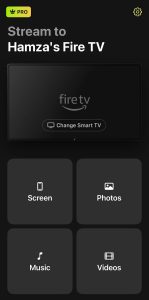
4. Im Bildschirmspiegelungsmenü können Sie die Einstellungen anpassen. Aktivieren Sie die automatische Drehung oder ändern Sie die Qualität des Videos.
5. Wenn Sie bereit sind, tippen Sie auf das Symbol für Spiegelung starten.
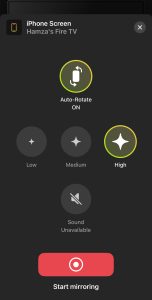
6. Tippe auf Übertragung starten, um mit dem Spiegeln zu beginnen.

Vorteile
- Unterstützt hochwertige Bildschirmspiegelung
- Ermöglicht Ihnen außerdem das Streamen von Fotos, Videos und Musik
- Keine Installation auf Ihrem Fire TV/Fire Stick erforderlich
- Funktioniert auch mit Chromecast und Roku
- Keine Werbung, selbst in der kostenlosen Version
Nachteile
- Bildschirmspiegelung ist nur in der Premium-Version verfügbar
Hinweise: Sie möchten wissen, wie Sie Ihren Fernseher mit Ihrem iPhone steuern können? Verwenden Sie TVRem, eine kostenlose Firestick-Fernbedienungs-App für das iPhone!
2. Replik・Bildschirmspiegelung・Übertragen
Replica・Screen Mirroring・Cast ist eine weitere solide Firestick AirPlay-App für diejenigen, die eine optisch ansprechende Benutzeroberfläche mit vielen Funktionen wünschen. Die Nutzung ist kostenlos, aber es werden häufig Werbeanzeigen eingeblendet. Bevor Sie den Bildschirm Ihres iPhones damit spiegeln können, müssen Sie die zugehörige Begleit-App auf Ihrem Fire TV herunterladen.
Sie bietet verschiedene Funktionen, wie das Streamen von Offline- und Online-Medieninhalten, einen integrierten Webbrowser und die Möglichkeit, die Kamera Ihres iPhones auf Ihrem Fire TV anzuzeigen.
Ähnlich wie DoCast unterstützt auch Replica・Screen Mirroring・Cast mehrere Streaming-Geräte und Fernseher, darunter Chromecast und Roku. Sie können eine 3-tägige kostenlose Testversion erhalten, um die App zu testen, ohne ständig mit Werbung bombardiert zu werden.
Schritt-für-Schritt-Anleitung
Folgen Sie den untenstehenden Schritten, um zu erfahren, wie Sie mit Replica Ihr iPhone auf einen Fire TV spiegeln können:
1. Laden Sie Replica sowohl auf Ihr iPhone als auch auf Ihren Fire TV herunter.

2. Starten Sie die App auf Ihrem iPhone und tippen Sie auf Ihren Fire TV.

3. Tippe auf Bildschirmspiegelung.

4. Tippe auf Übertragung starten und das Display deines iPhones wird auf den Fire TV gespiegelt.
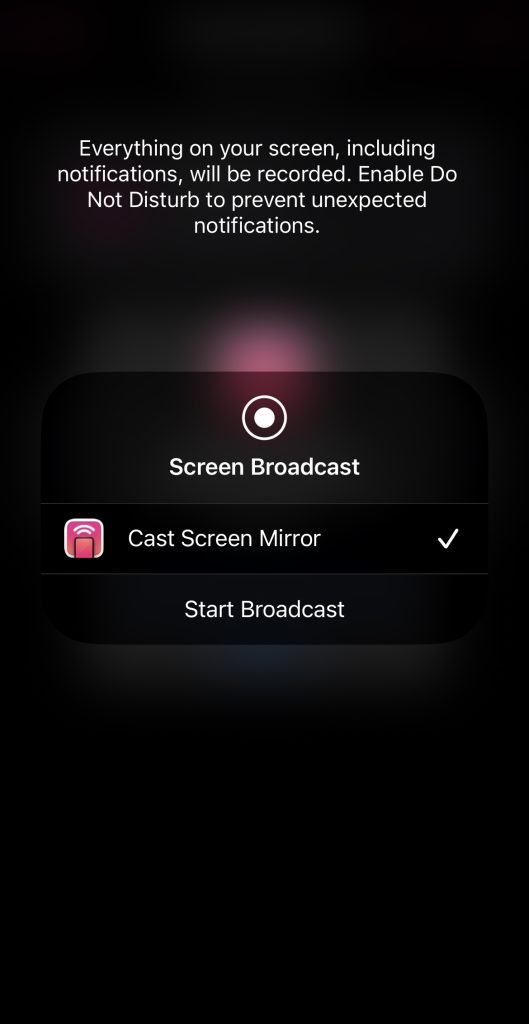
Vorteile
- Ermöglicht das Streamen von Offline- und Online-Medieninhalten
- Unterstützt Chromecast und Roku
- Wird mit einem integrierten Webbrowser zum Übertragen von Online-Videos geliefert
Nachteile
- Benötigt eine Begleit-App auf dem Fire TV/Fire Stick
- Zeigt häufig Werbung an
3. AirScreen
AirScreen ist eine kostenlose AirPlay-App für Fire TV. Ihre Hauptfunktion besteht darin, Ihr Fire TV in einen AirPlay-Empfänger zu verwandeln, sodass Sie Ihr iPhone einfach darauf spiegeln können. Es ist eine vielseitige App, da sie auch mit Chromecast und Miracast kompatibel ist. Diese Funktionen müssen jedoch in den Einstellungen der App aktiviert werden, aber AirPlay ist standardmäßig eingeschaltet.
Sie müssen diese App nur auf Ihrem Fire TV herunterladen. Es gibt keine iOS-Version. Beachten Sie, dass die App zwar kostenlos verwendet werden kann, jedoch die Bildschirmspiegelung für AirPlay auf 15 Minuten pro Tag und für Chromecast auf 30 Minuten pro Tag begrenzt ist.
Nach dem Herunterladen der App befolgen Sie einfach die Anweisungen auf dem Bildschirm und verwenden die integrierte Bildschirmspiegelungsfunktion Ihres iPhones (zu finden im Kontrollzentrum), um per AirPlay darauf zuzugreifen.
Schritt-für-Schritt-Anleitung
Hier sind die Anweisungen zur Verwendung von AirScreen:
1. Laden Sie AirScreen von der offiziellen Amazon-Website auf Ihrem Fire TV herunter.

2. Wenn Sie die App auf Ihrem Fire TV öffnen, erscheint ein QR-Code, den Sie mit Ihrem iPhone scannen müssen.
3. Das Scannen des Codes öffnet ein neues Browserfenster auf Ihrem iPhone. Tippen Sie auf Gesamter Bildschirm und es werden Ihnen die Anweisungen angezeigt, wie Sie den Bildschirm Ihres iPhones spiegeln können.

4. Öffnen Sie das Kontrollzentrum auf Ihrem iPhone und tippen Sie auf das Bildschirmspiegelungssymbol.
5. Tippen Sie auf Ihr Fire TV-Gerät, um darauf zu spiegeln.

Vorteile
- Muss nur auf Ihrem Fire TV/Fire Stick heruntergeladen werden
- Ermöglicht AirPlay zum Firestick
- Ermöglicht auch das Übertragen von Fotos und Videos
Nachteile
- Spiegelung ist in der kostenlosen Version auf 15 Minuten pro Tag begrenzt
4. Bildschirmspiegelung für Fire TV
Screen Mirroring für Fire TV ist eine beliebte AirPlay-App, die verschiedene Versionen für verschiedene Streaming-Geräte hat, von denen jede separat heruntergeladen werden muss. Wenn Sie die Fire TV-Version herunterladen, müssen Sie sie auch auf dem Streaming-Gerät oder Fernseher installieren.
Das einzige, was uns an dieser App nicht gefällt, ist, dass Sie jedes Mal eine Werbung ansehen müssen, bevor Sie den Bildschirm Ihres iPhones spiegeln können, was sehr schnell nervig werden kann.
Die App bietet nicht viele Funktionen. Sie können den Bildschirm Ihres iPhones spiegeln, offline Videos und Fotos streamen und Bilder aus Ihrem Google Photos-Konto anzeigen.
Schritt-für-Schritt-Anleitung
Führen Sie die folgenden Schritte aus, um die Bildschirmspiegelung für Fire TV zu verwenden:
1. Laden Sie Screen Mirroring für Fire TV auf Ihrem iPhone und Fire TV herunter.

2. Öffne die App und tippe auf Screen Mirror.

3. Tippen Sie auf Ihr Fire TV.

4. Sie können in diesem Abschnitt gern den Ton aktivieren, wenn Sie möchten. Tippen Sie auf Spiegelung starten.

Vorteile
- Ermöglicht das Übertragen von Google Fotos
- Unterstützt das Übertragen von Fotos und Videos
- Das Spiegeln ist kostenlos, erfordert jedoch das Ansehen einer Werbung.
Nachteile
- Es muss sowohl auf Ihrem iPhone als auch auf dem Fire Stick heruntergeladen werden.
- Die App bietet mehrere Versionen an, was verwirrend sein kann, wenn Sie mehrere Streaming-Geräte verwenden.
5. TV Cast für Fire TV
TV Cast für Fire TV ist eine weitere App, die nur mit Fire TVs oder Fire Sticks funktioniert. Die App bietet zahlreiche Funktionen. Neben der Spiegelung des iPhone-Bildschirms können Sie Mediendateien (einschließlich Fotos, Videos, Musik und Dateien, die in der Dateien-App gespeichert sind) übertragen und Online-Videos über einen integrierten Webbrowser streamen.
Sie können die App auch als Fernbedienung für Ihren Fire TV verwenden, allerdings müssen Sie dazu ein Add-on aus dem App Store herunterladen. Tatsächlich ist auch die Bildschirmspiegelung ein Add-on, das separat heruntergeladen werden muss.
Obwohl die App sehr einfach zu bedienen ist, bietet die Bildschirmspiegelungsfunktion nur wenige Möglichkeiten, die Anzeigeeinstellungen oder die Auflösung anzupassen.
Schritt-für-Schritt-Anleitung
So verwenden Sie TV Cast für Fire TV auf dem iPhone:
1. Beginnen Sie damit, TV Cast für Fire TV auf Ihrem iPhone herunterzuladen.

2. Tippe auf Bildschirmspiegelung, um zur anderen App mit Spiegelungsfunktion zu gelangen.
![]()
3. Tippe auf Screen Mirror und dann einfach auf Start Broadcast.
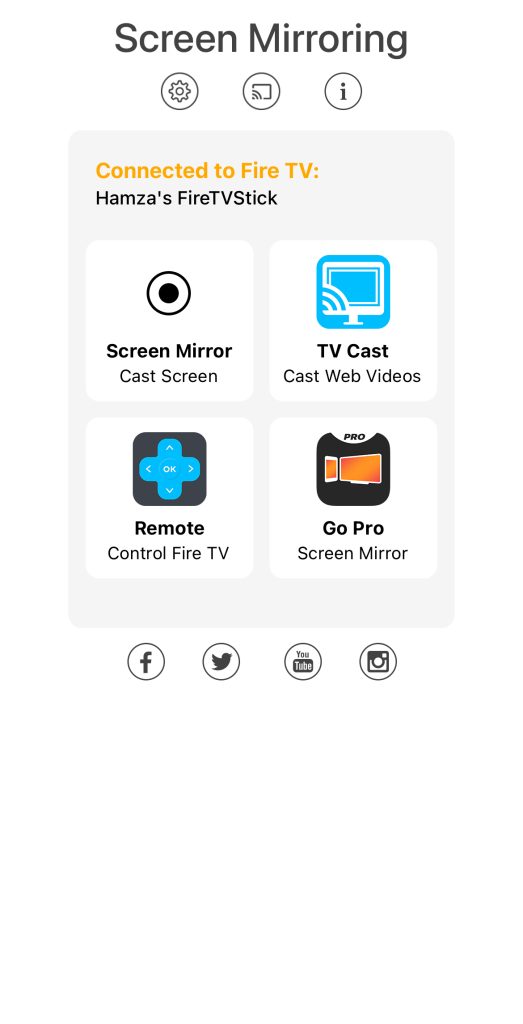
Vorteile
- Kann als Fernbedienung für Fire TVs verwendet werden
- Mit dieser Funktion können Sie Online- und Offline-Mediendateien übertragen
- Kann auch IPTV und Musik übertragen
Nachteile
- Funktioniert nur mit Fire TVs/Fire Sticks
- Für die Bildschirmspiegelung ist ein separater Download erforderlich
6. iWebTV für Fire TV
Mit iWebTV kannst du Online-Inhalte von deinem iPhone in 1080p per AirPlay auf deinen Fire TV übertragen. Leider wird Screen Mirroring nicht unterstützt. Du kannst nur Online-Videos und Fotos über den integrierten Webbrowser streamen.
Während du ein Online-Video über diese App auf deinen Fire TV streamst, erhältst du auf deinem iPhone Wiedergabesteuerungen. Du kannst eine Playlist erstellen und die Videos, die du ansehen möchtest, in die Warteschlange legen.
Du kannst Videos auch zu deinen Lesezeichen hinzufügen, um später einfach darauf zugreifen zu können. Beachte, dass iWebTV ebenfalls erfordert, dass du eine Begleit-App auf deinem Fire TV installierst.
Schritt-für-Schritt-Anleitung
So können Sie iWebTV verwenden:
1. Lade iWebTV auf deinem Fire TV und iPhone herunter.
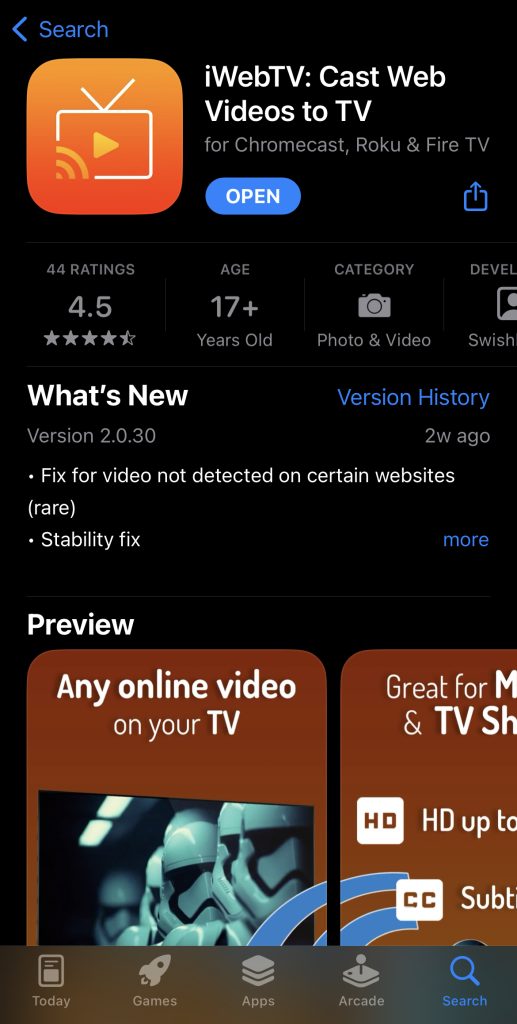
2. Gehen Sie auf eine beliebige Website mit dem integrierten Browser der App. In dieser Anleitung werden wir ein YouTube-Video streamen.
3. Sobald ein Video in der App zu spielen beginnt, siehst du ein kleines Fenster am unteren Bildschirmrand. Tippe auf Cast.
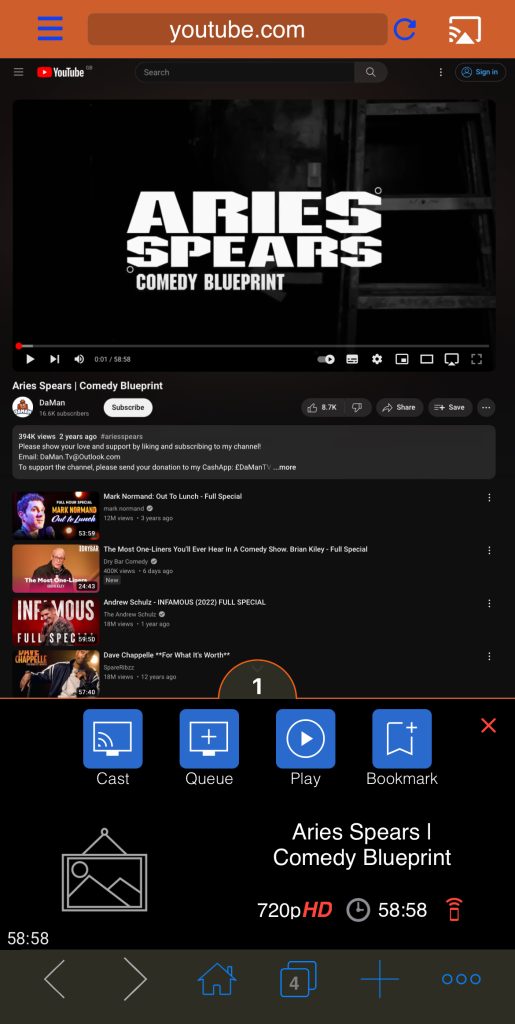
4. Wählen Sie Ihr Fire TV aus.
5. Das Video beginnt zu spielen und Sie werden in ein neues Fenster auf Ihrem iPhone weitergeleitet. Hier können Sie die Einstellungen des Videos anpassen.
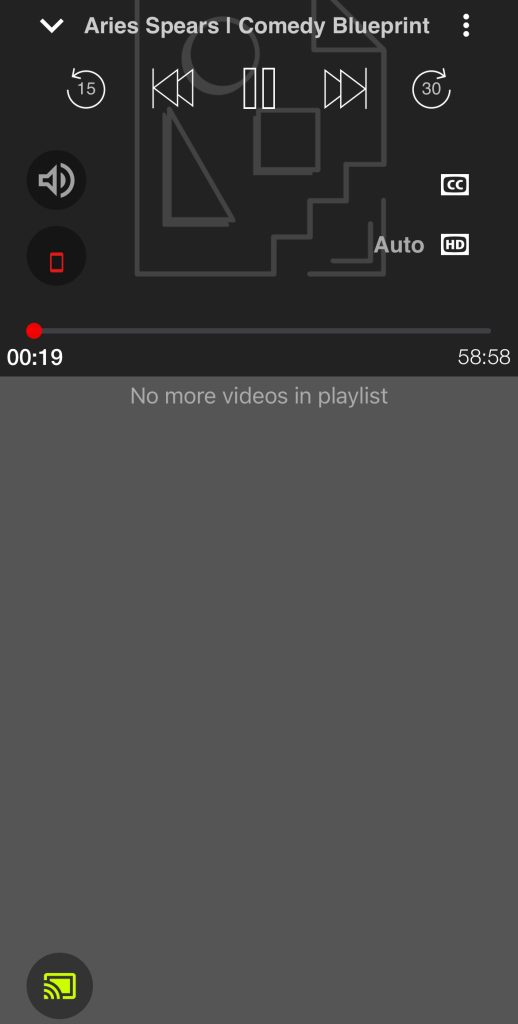
Vorteile
- Ermöglicht das Übertragen von Online-Videos in 1080p
- Unterstützt das Übertragen von Online-Fotos
- Ermöglicht Wiedergabesteuerung auf Ihrem Telefon während des Streamens
Nachteile
- Unterstützt keine Bildschirmspiegelung
Auswahl der richtigen Casting-App
Hier sind einige Faktoren, die Sie bei der Auswahl der besten App zum Spiegeln des iPhones auf den Firestick beachten sollten:
- 📱 Kompatibilität – Stellen Sie sicher, dass die App Ihr Streaming-Gerät unterstützt.
- ✅ Funktionen – Prüfen Sie, ob die App alle Funktionen bietet, die Sie benötigen.
- 💰 Preis – Sehen Sie nach, wie viel die App kostet und ob sie eine Testversion anbietet, da die Casting-/Screen-Mirroring-Funktionen möglicherweise nicht kostenlos sind.
- 👩 Benutzeroberfläche – Testen Sie die App, um zu sehen, wie einfach sie zu bedienen ist. Manche Apps zeigen zu viele Werbeanzeigen an, was die Nutzung erschweren kann.
- ⭐ Bewertungen – Lesen Sie die Bewertungen anderer Nutzer, um sicherzustellen, dass die App zuverlässig ist und gut funktioniert.
Abschließende Gedanken
Es gibt keinen Mangel an AirPlay-Apps für Fire TV im App Store. Um die meisten von ihnen für die Bildschirmspiegelung zu verwenden, müssen Sie eine Begleit-App auf Ihrem Fire TV herunterladen. Die App, die wir persönlich bevorzugen und als beste AirPlay-App für den Fire TV Stick betrachten, ist DoCast, da sie nur auf dem iPhone installiert werden muss und in der kostenlosen Version keine Werbung enthält.
Sie können den Bildschirm Ihres iPhones spiegeln und offline Fotos, Videos und Musik streamen. Wir empfehlen Ihnen, alle oben genannten Apps auszuprobieren, damit Sie herausfinden können, welche am besten zu Ihren Fire TV AirPlay-Bedürfnissen passt.
Häufig gestellte Fragen
Ja, Sie können per AirPlay von Ihrem iPhone oder iPad auf Ihren Amazon Fire Stick mit einer Drittanbieter-App streamen. Es gibt zwei Apps, die wir empfehlen: DoCast und AirScreen. Beide Apps verfügen über eine werbefreie Benutzeroberfläche und Sie können sie verwenden, um Medieninhalte auf Ihren Fire TV zu spiegeln und zu streamen.
DoCast ist die beste App, um vom iPhone auf den Fire Stick zu übertragen. Sie ermöglicht nicht nur das Spiegeln des Handybildschirms, sondern auch das Streamen von Medieninhalten wie Fotos, Videos und Musik. Die App bietet eine kostenlose Testphase, mit der Sie sie ausprobieren und entscheiden können, ob Sie die Premium-Version für unbegrenztes Screen Mirroring und Streaming erwerben möchten.
Ja, AirScreen ist auf dem Fire Stick kostenlos, aber es ermöglicht das Spiegeln über AirPlay nur für 15 Minuten pro Tag. Um unbegrenztes Screen Mirroring zu erhalten, müssen Sie die Premium-Version erwerben. DoCast ist eine weitere App, mit der Sie den iPhone-Bildschirm einfach auf den FireStick spiegeln können.
Nein, es gibt keine Möglichkeit, ein iPhone ohne WLAN auf einen Fire Stick zu spiegeln. Beide Geräte müssen mit demselben Netzwerk verbunden sein, und Sie benötigen sehr wahrscheinlich eine Drittanbieter-App wie DoCast, um auf das Streaming-Gerät zu spiegeln.
Um Ihr iPhone auf Ihren Fire Stick zu spiegeln, empfehlen wir eine Drittanbieter-App namens DoCast. Mit ihr können Sie in hoher Qualität auf das Streaming-Gerät spiegeln. Sie können auch eine kostenlose App namens AirScreen verwenden, mit der Sie per AirPlay auf den Firestick streamen können.
Ja, AirScreen ist eine kostenlose Bildschirmspiegelungs-App für den Firestick. Es gibt keine iOS-Version der App, daher müssen Sie sie nur auf dem Streaming-Gerät herunterladen. Nach dem Herunterladen und Aktivieren verwandelt sie Ihren Fire Stick in einen AirPlay-Empfänger, sodass Sie den Bildschirm Ihres iPhones darauf spiegeln können.
